萬盛學電腦網 >> 電腦入門 >> Word2003頁眉頁腳橫線怎麼去掉和添加橫線
Word2003頁眉頁腳橫線怎麼去掉和添加橫線
常常在給word文檔添加頁眉頁腳的時候就會突然多出一條多余的橫線,這調橫線根本不是自己想要的效果,它是從哪裡跑出來的呢?我們又該如何去掉這條礙眼的橫線呢?下面就由Word聯盟來為大家詳細的講解清除頁眉頁腳橫線和添加頁眉頁腳橫線。
Word中去掉頁眉頁腳的橫線
清除頁眉頁腳橫線有多種方法,下面我就來創建個文檔添加個頁眉頁腳一一為大家作演示,剛剛添加好了頁眉頁腳就多出條橫線(如下圖);

方法一、清除格式法
①選擇菜單欄的“視圖”中的“頁眉和頁腳”,進入頁眉頁腳編輯模式;
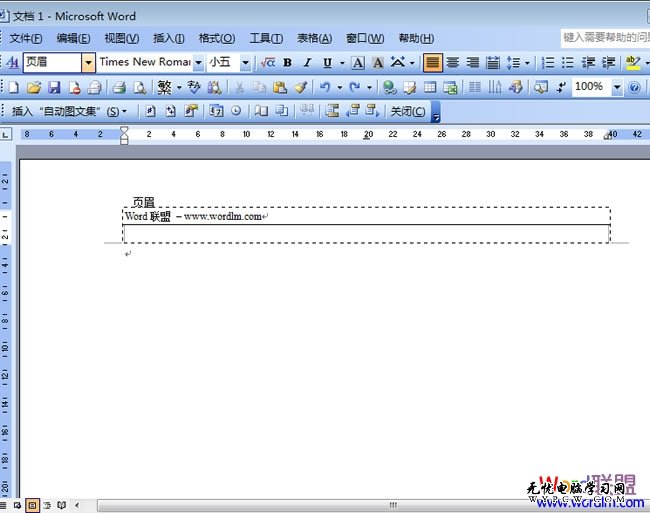
②單擊菜單欄的“格式”中“樣式和格式”選項卡,在右邊的“樣式和格式”任務窗格中點擊“清除格式”按鈕,即可去掉頁眉頁腳的橫線的。

方法二、清除邊框和底紋法
①同樣“視圖”-->“頁眉和頁腳”按鈕,進入頁眉頁腳編輯模式;
②然後進入菜單欄的“格式”中的“邊框和底紋”,將應用於下面設置為“段落”,然後單擊去掉“下劃線”按鈕;(如下圖)
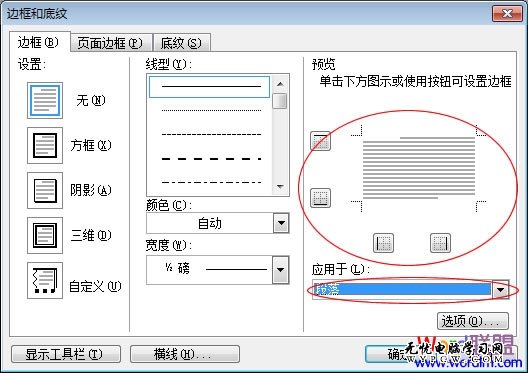
設置完畢後再來看看,現在頁眉頁腳處的橫線都已經刪除了掉了!
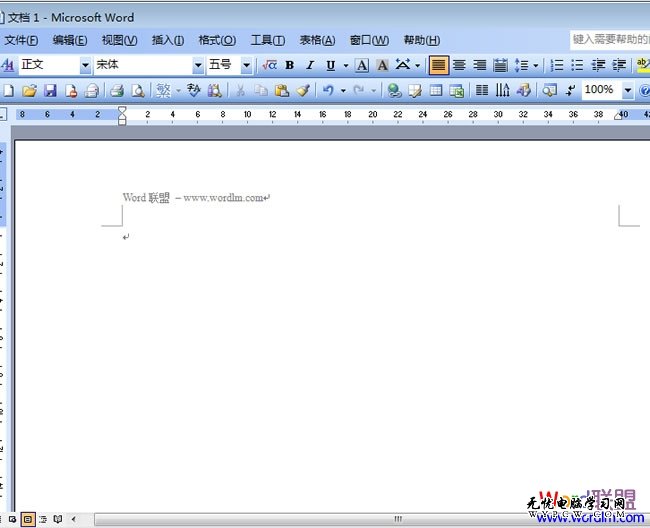
Word文檔添加頁眉頁腳橫線
上面相信的為大家演示了Word中如何刪除頁眉頁腳的方法,下面再來和大家說說怎樣添加各式各樣的頁眉頁腳橫線的樣式。
①同樣第一步還是“視圖”-->“頁眉和頁腳”,然後用光標選擇頁眉頁腳中所有的內容;(如圖)
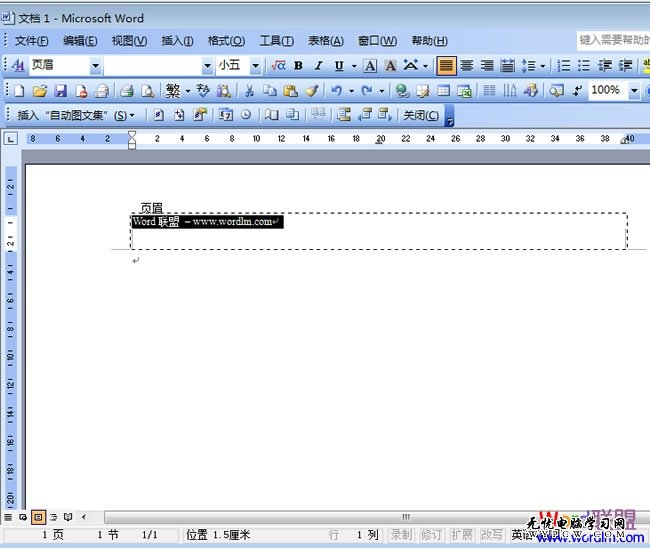
②選擇“常用”工具欄的“表格和邊框”按鈕;
電腦入門排行
電腦基礎推薦
相關文章
copyright © 萬盛學電腦網 all rights reserved



